こんにちは。銀河(@ginga_noguchi)です。
MyASPのメルマガ登録フォームのフッターの変更方法です。
MyASPにおける登録フォームのコピーライト変更方法
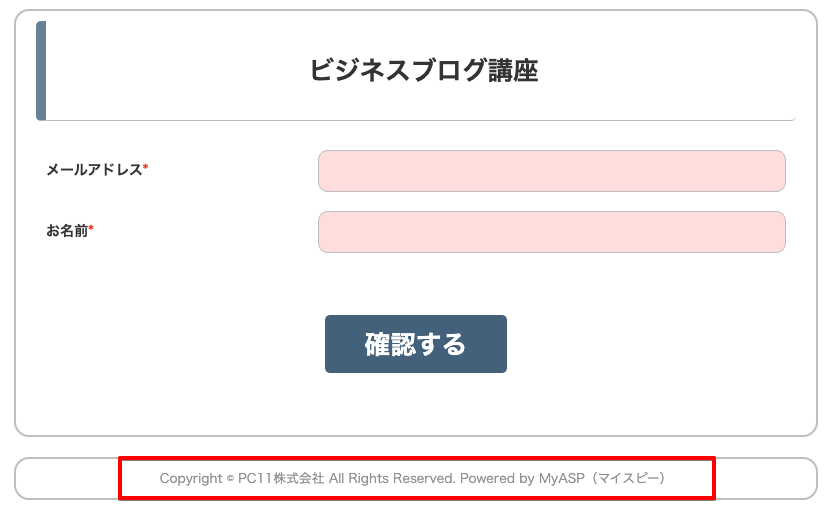
デフォルトでは上記のようになっています。とくに「Powered by My ASP(マイスピー)」の部分は消したい人もいいはず。
Powered by MyASPを削除する方法
まずはもっとも気になるであろう「Powered by MyASP(マイスピー)」の削除方法です。
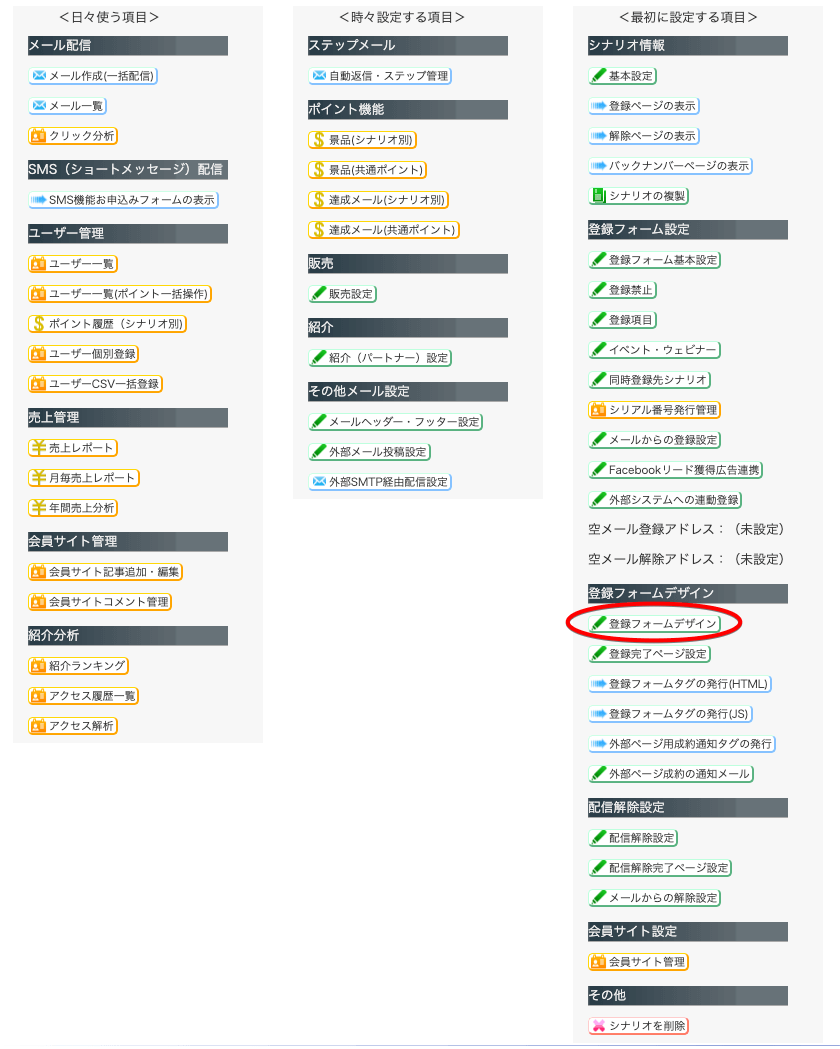
まず変更したいフォームのシナリオの編集ページを開きます。「登録フォームデザイン」の中の【登録フォームデザイン】をクリックします。
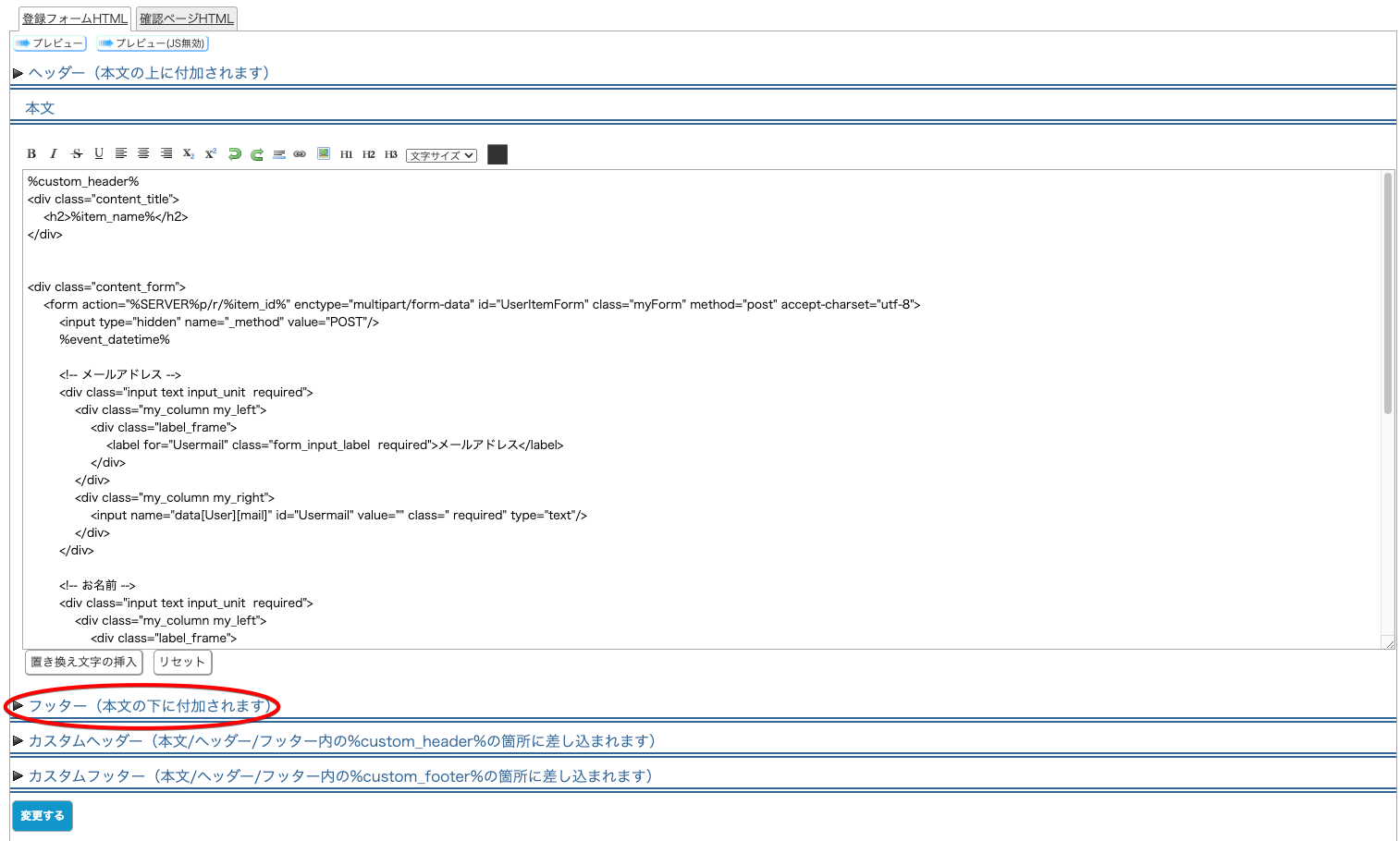
HTMLコードの下に【フッター(本文の下に付加されます)】という項目があるのでクリックします。
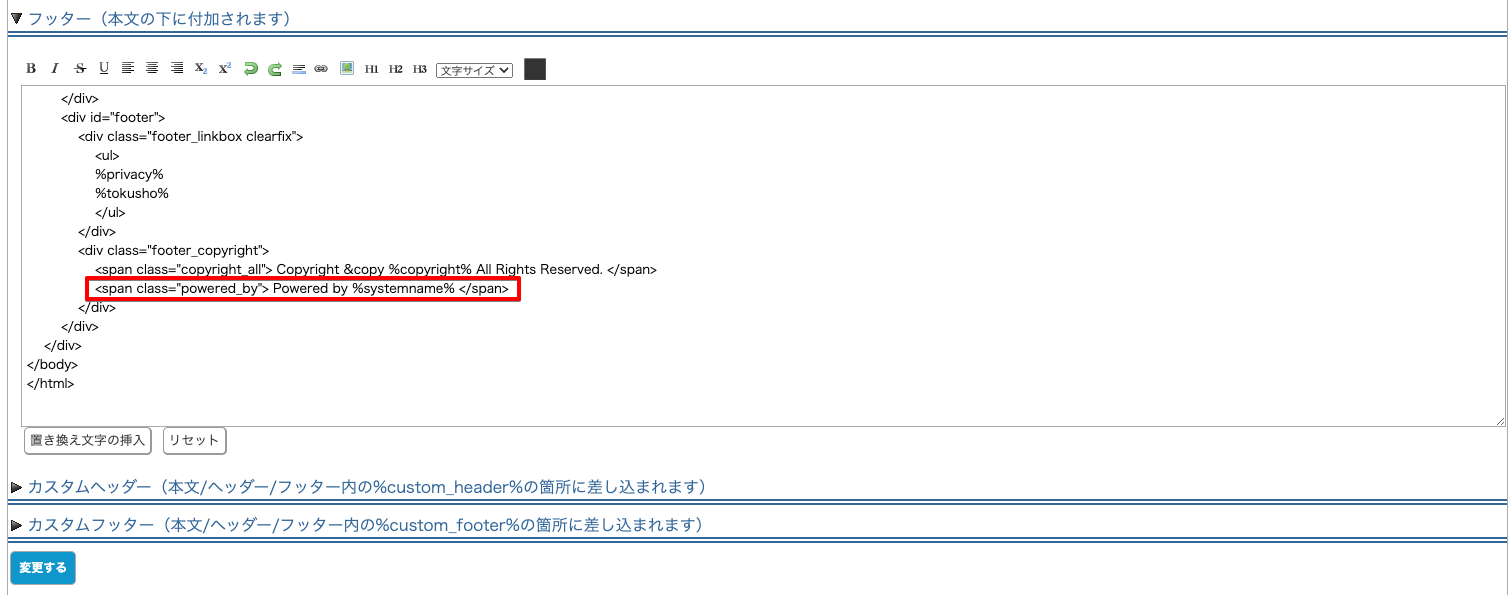
フッター部分のコードが編集できますので該当箇所を確認します。この場合
<span class="powered_by"> Powered by %systemname% </span>が不要ですね。これをまるごと削除します。
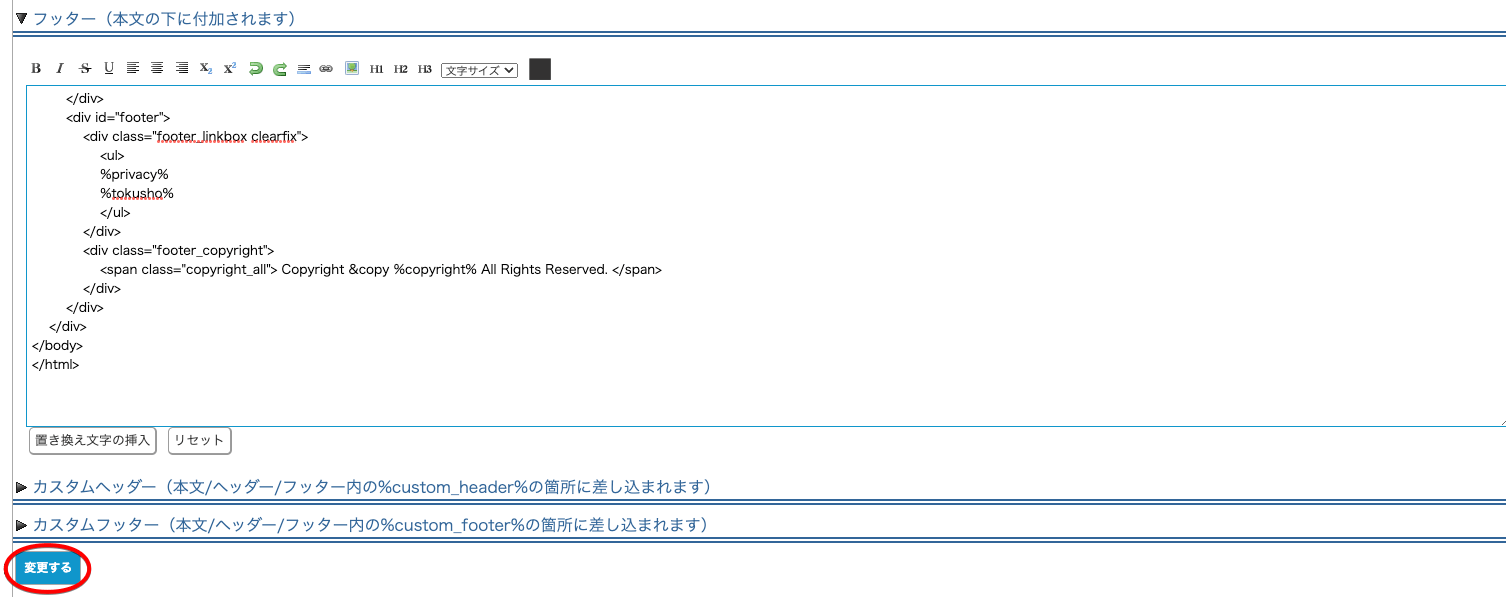
Powerd by 〜 の部分を削除したら【変更する】ボタンをクリックします。
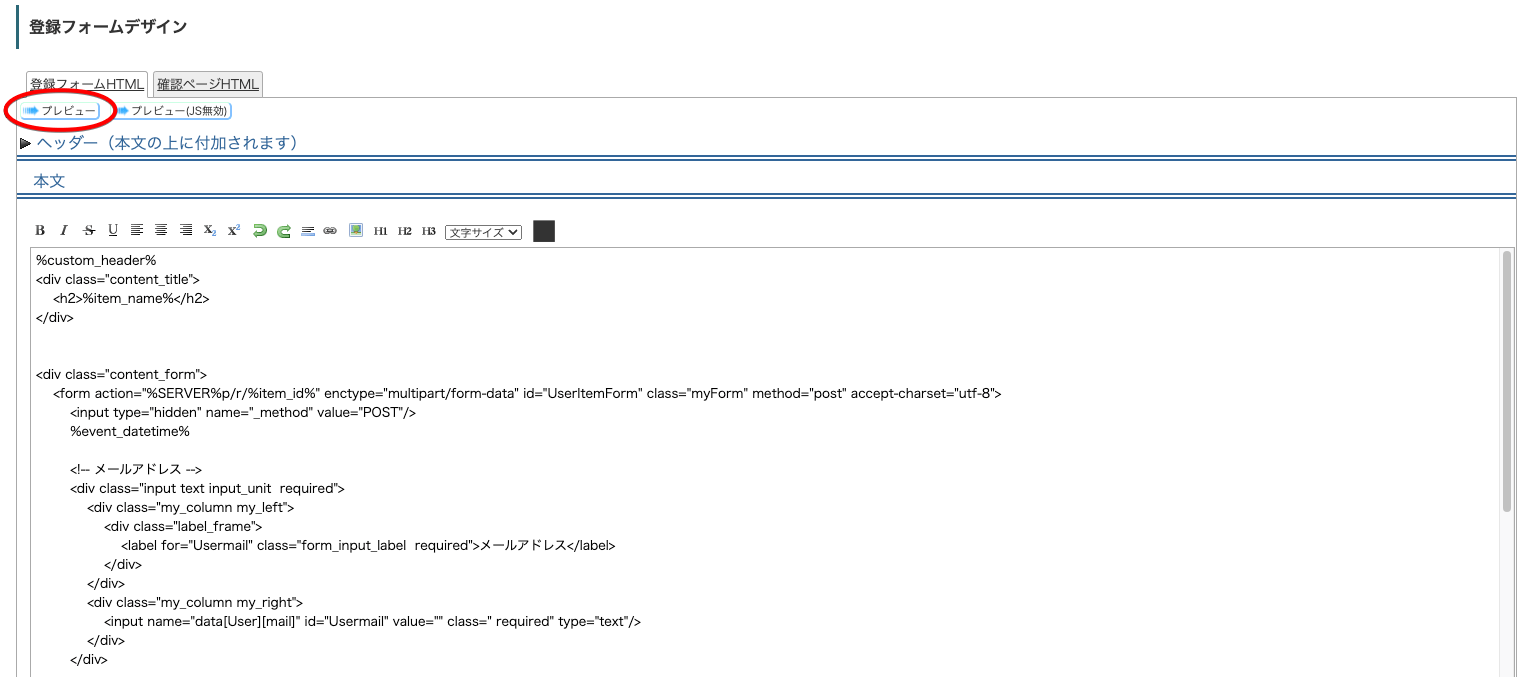
再び登録フォームデザインの編集ページを開き、ページ上部の【プレビュー】をクリックします。
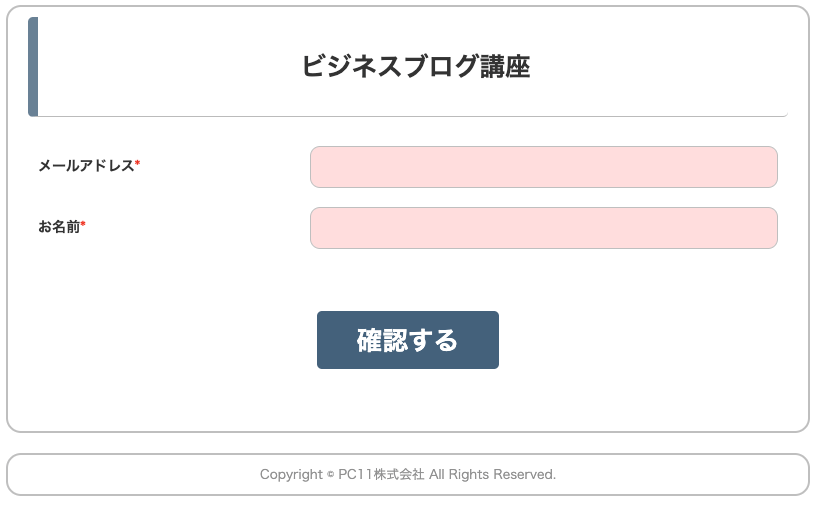
メルマガの全シナリオ共通で変更する方法
全シナリオのフッターを共通して変更することも可能です。
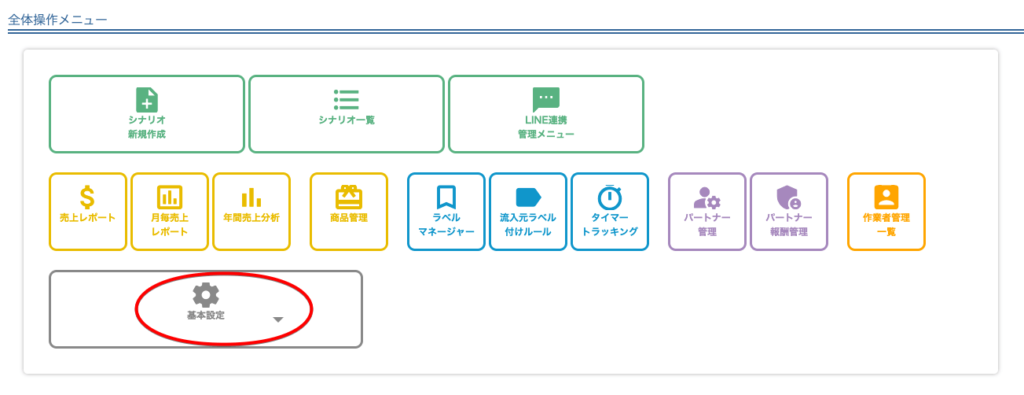
管理画面トップの「全体操作メニュー」から【基本設定】をクリックします。
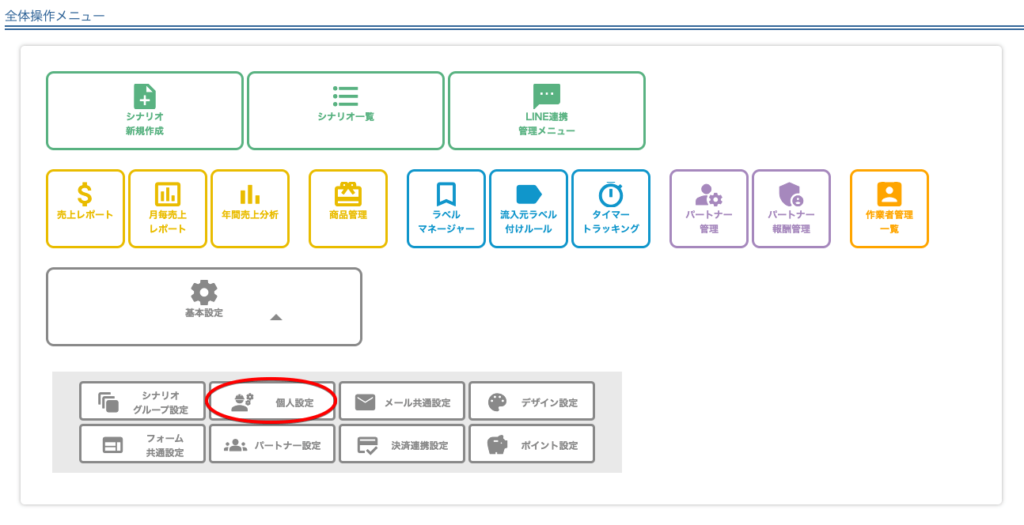
メニューが展開しますので【個人設定】をクリックします。
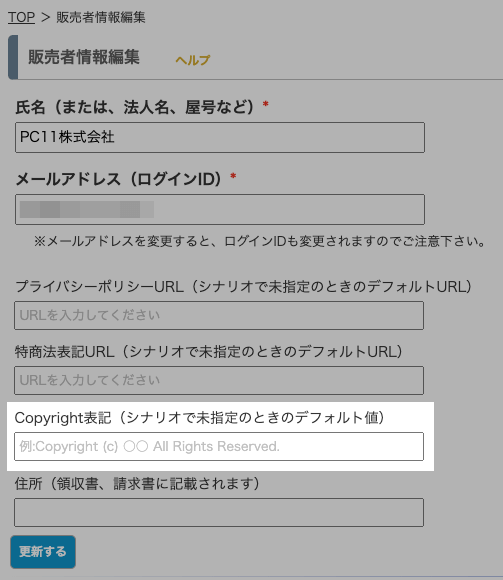
社名や配信者名、サービス名など任意のテキストを入力します。入力を終えたら【更新する】をクリックして保存します。
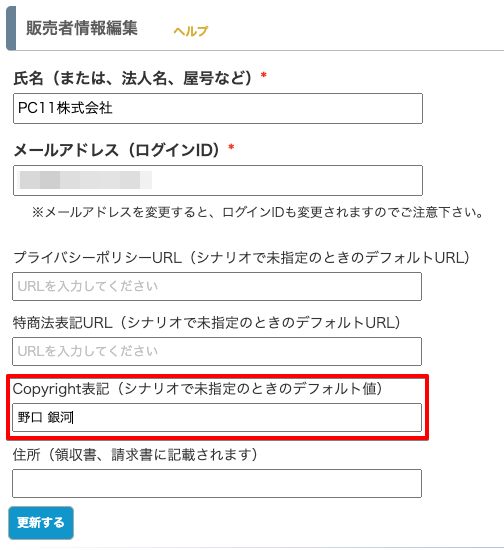
試しに名前に変更してみます。
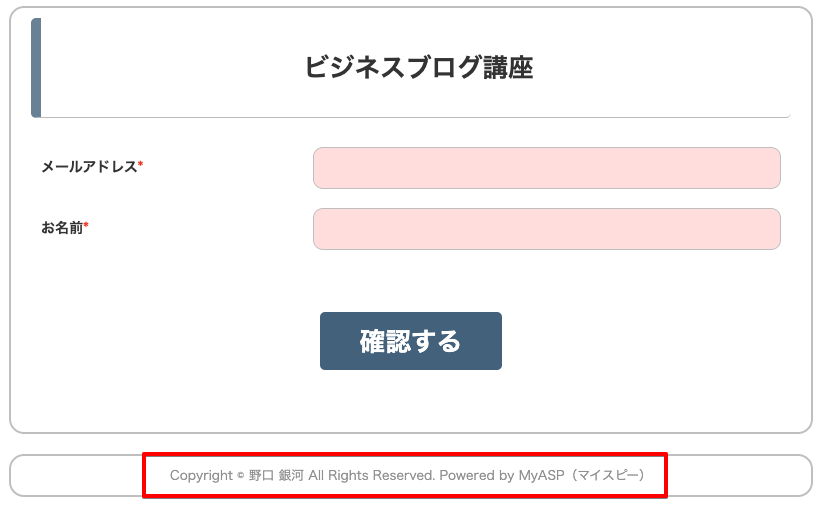
コードを直接編集ないと「Powered by MyASP(マイスピー)」は消えませんのでご注意ください。
シナリオ単位で個別に変更する方法
シナリオごとにフッターを変更することも可能です。
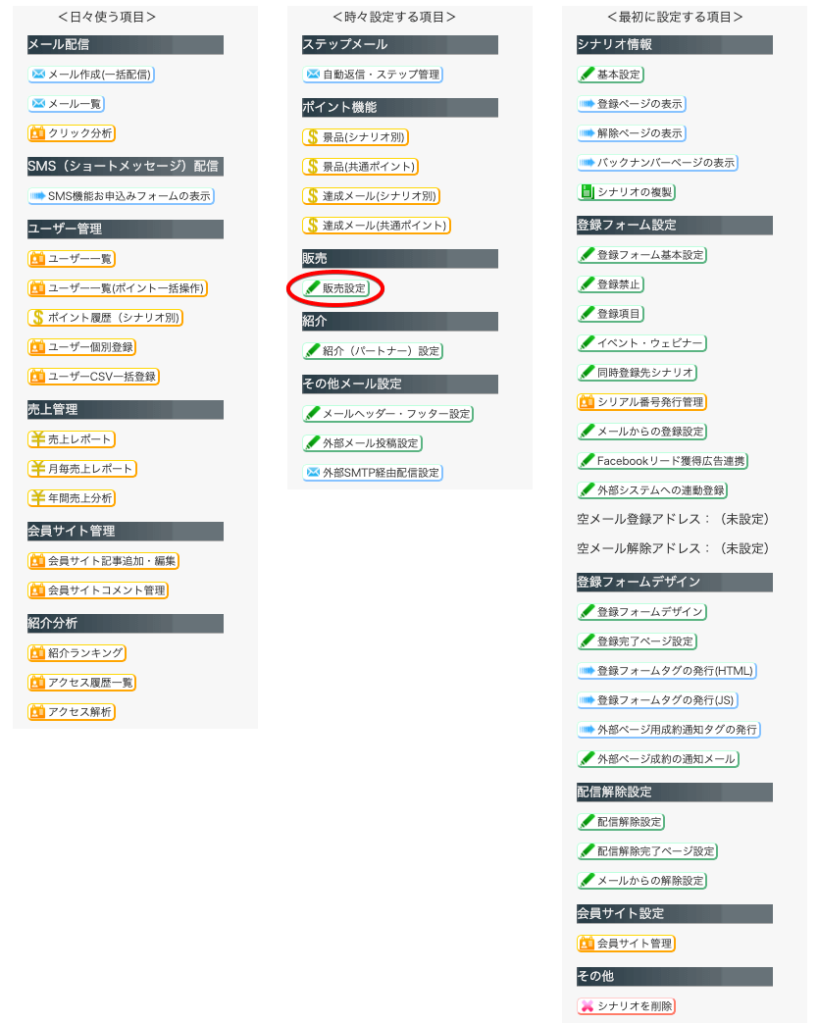
シナリオ管理メニューの「販売」から【販売設定】をクリックします。
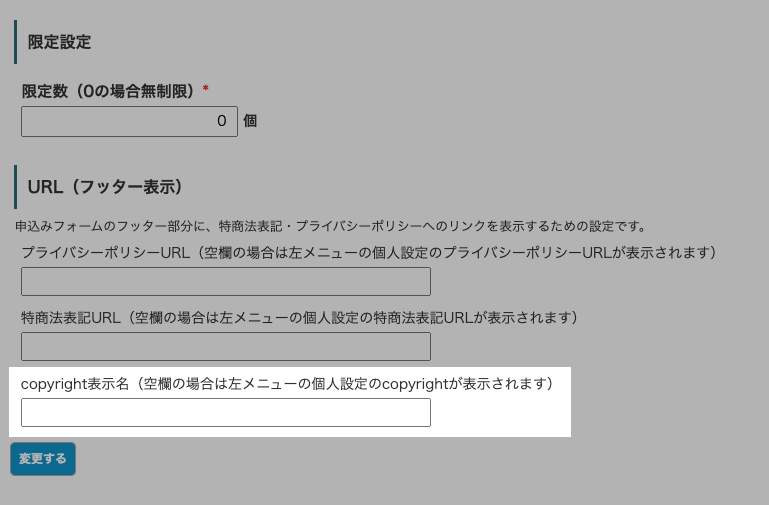
社名や配信者名、サービス名など任意のテキストを入力します。入力を終えたら【変更する】をクリックして保存します。
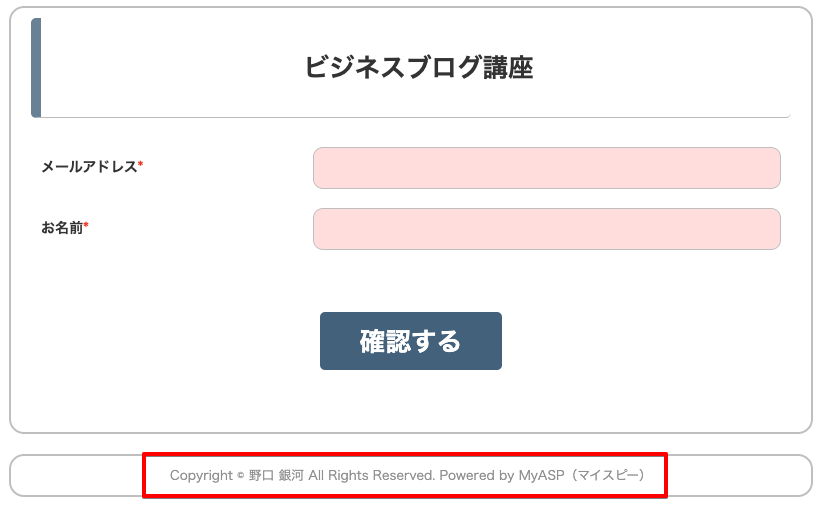
コードを直接編集ないと「Powered by MyASP(マイスピー)」は消えませんのでご注意ください。

